Tutorial sobre como criar cartões de identificação no Microsoft Word para iniciantes
Para sua identificação pessoal que pode ser carregadapor alguém, podemos dar a ele um cartão de identificação. O cartão de identificação é uma identidade, independentemente de pertencer a alguém, empresa, instituição e assim por diante.
E para fazer um cartão de identificação geralmente use aplicativos profissionais de design, como Photoshop, Adobe Illustrator, Coral Draw e outros aplicativos.
Além disso, você também pode fazer um cartão de identificaçãousando apenas o Microsoft Word. Esta aplicação simples pode ajudá-lo a fazer a identificação com uma criação simples. Portanto, este método é muito adequado para você como iniciante. O artigo a seguir é sobre como criar um cartão de identificação no Microsoft Word.
Como criar um cartão de identificação no Microsoft Word
Geralmente, o Microsoft Word é frequentemente usado parafaça um documento escrito e assim por diante. Mas isso não é tudo. O Microsoft Word pode ser usado para fazer cartões de identificação. E aqui está um tutorial sobre como fazer um cartão de identificação no Microsoft Word.
1. Para criar um design de cartão de identificação no Microsoft Word, você deve primeiro abrir o aplicativo Microsoft Word. Depois de abri-lo, você pode clicar no menu Inserir e depois clique em Menu Formas. No menu Formas, você pode escolher a forma retângulo .

2 Em seguida, para medir o comprimento e a largura do retângulo, você pode medi-lo usando a régua contida na planilha. Ou você também pode inserir manualmente o tamanho do retângulo na ferramenta Tamanho como abaixo.

3 Em seguida, alteraremos a cor de preenchimento do retângulo e a cor do contorno. Para mudar, escolhi a cor laranja com um preenchimento de cor que não é colorido, como mostrado abaixo. Você pode escolher a cor de acordo com seus gostos individuais.
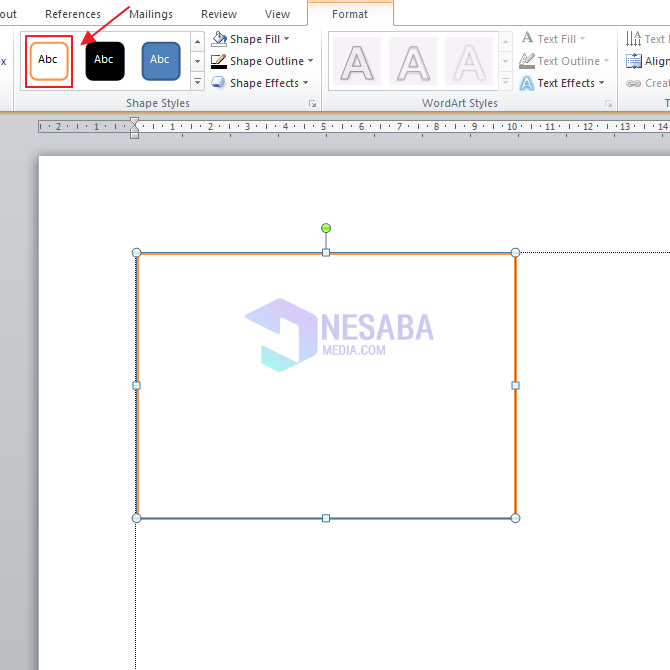
4. Em seguida, insira o logotipo. Se você deseja usar o logotipo no seu cartão de identificação, pode inseri-lo clicando no botão Inserir. Depois disso escolha Imagem e encontre onde o logotipo está localizado no seu documento. Nesse caso, você pode clicar no botão Inserir.
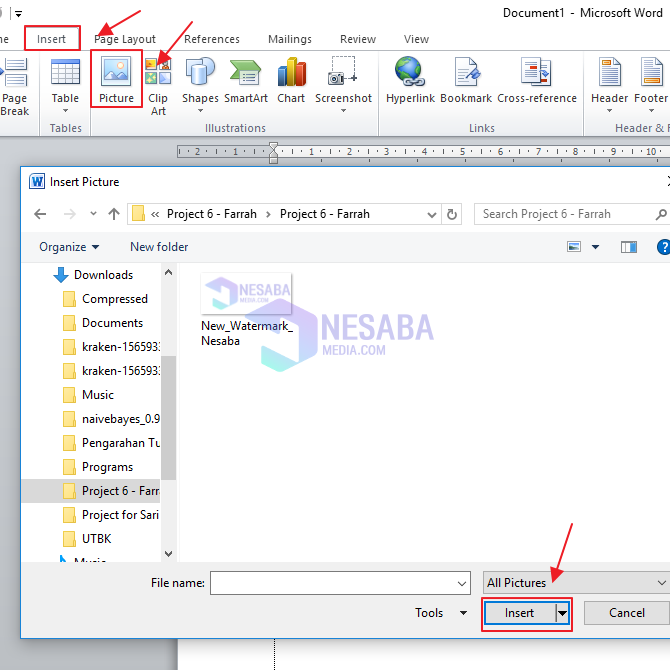
5. Neste tutorial do cartão de identificação, quero criar um efeito de gradiente para a cor de preenchimento de uma forma retangular, para que o cartão de identificação pareça mais atraente.
Para criar esse efeito, você pode clicar duas vezes no retângulo e inserir a ferramenta Preenchimento de formae, em seguida, você pode escolher em qual cor deseja gradar. Nesse caso, você pode clicar no botão Gradiente. Em seguida, escolha um dos efeitos de gradiente disponíveis.
Mais uma vez, para colorir, você pode escolher de acordo com o seu gosto. Da mesma forma com o efeito gradiente, você pode escolher o efeito gradiente que melhor se adequa ao seu gosto.

6. Avançar para adicionar texto dentro do retângulo. O caminho é por meio de clique direito na imagem retangular e clique em Adicionar texto como na figura a seguir.
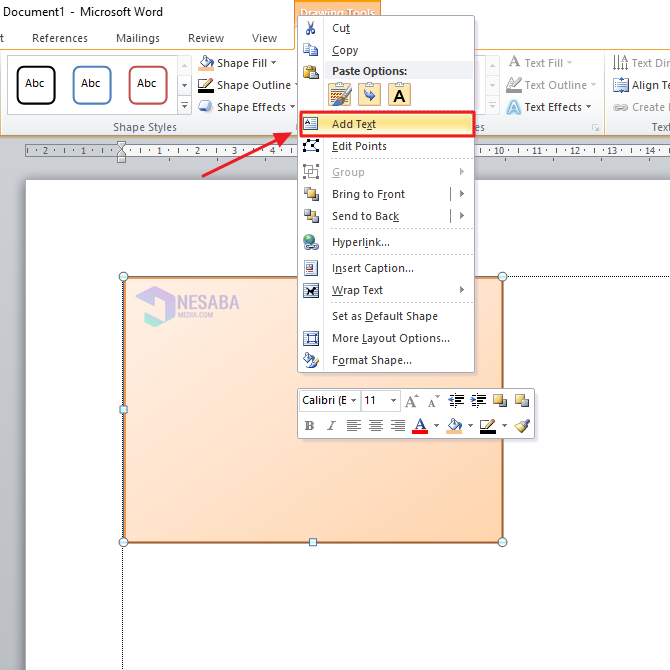
7. Depois de clicar em Adicionar texto, você pode digitar os requisitos de identidade para o seu cartão de identificação. Você também pode especificar o tipo de fonte, tamanho da fonte e posição do parágrafo no seu cartão de identificação.

Assim, o tutorial do artigo sobre comocrie um cartão de identificação no Microsoft Word. Porque, usando o Microsoft Word, para aqueles que são iniciantes no mundo do design, será muito fácil fazê-lo. Espero que este artigo possa ser útil para você e ampliar seus horizontes.








